
Das Fortnite Battle Royale-Spiel wird offiziell auf der Android-Plattform gestartet. Sie müssen es jedoch nicht im Google Play Store App Store suchen, Sie werden es nicht finden. Der Publisher Epic Games wollte eine eigene Website verwenden, um das Spiel zu verbreiten. In diesem Tutorial wird erklärt, wie Fortnite Battle Royale auf einem Android-Handy installiert wird..
Fortnite kann nicht aus dem Play Store heruntergeladen werden
Dies ist das Phänomen Spiel dieses Jahres. Mit mehr als 150 Millionen Spielern (Playstation, Xbox One, Nintendo Switch, iPhone oder PC) war Fortnite Battle Royale weltweit ein großer Erfolg und generiert weiterhin bedeutende Einnahmen. Die offizielle Veröffentlichung der Version für Android-Terminals sollte es ihm ermöglichen, seine Dominanz auf dem Videospielmarkt weiter auszubauen.
Beachten Sie jedoch, dass der Fortnite-Installationsprozess etwas komplizierter ist als bei einem klassischen Spiel oder einer klassischen Anwendung. In der Tat hat der Publisher Epic Games beschlossen, sein Spiel aus finanziellen Gründen nicht im Play Store zu veröffentlichen. Zur Erinnerung: Jeder Entwickler muss 30% der Einnahmen aus der Anwendung spenden, wie von Google gefordert..
Das Ergebnis ist, dass Sie das Spiel auf einer anderen Vertriebsplattform als dem Play Store herunterladen müssen. Offensichtlich erfordert diese Manipulation ein wenig zusätzliche Arbeit. Sie müssen beispielsweise die Parameter Ihres Mobiltelefons ändern, um die Installation der Anwendung aus unbekannten Quellen zu autorisieren.
 Wenn Sie diesem Tutorial jedoch genau folgen, sollten Sie leicht zurechtkommen. Denn im Gegensatz zum iPhone und seinem iOs-System ist Android eine offene Plattform, auf der Sie jede Anwendung im APK-Format installieren können..
Wenn Sie diesem Tutorial jedoch genau folgen, sollten Sie leicht zurechtkommen. Denn im Gegensatz zum iPhone und seinem iOs-System ist Android eine offene Plattform, auf der Sie jede Anwendung im APK-Format installieren können..
Liste der mit Fortnite kompatiblen Smartphones
Bevor wir uns den Installationsvorgang von Fortnite genauer ansehen, werden wir die mit der Anwendung kompatiblen Terminals überprüfen. Wie Sie sich vorstellen können, ist das Spiel nicht mit allen Handys kompatibel.
- Samsung Galaxy S7, S7 Edge, S8, S8 +, S9 und S9 +
- Samsung Galaxy Note 8, Note 9, Tab S3 und Tab S4
- Google Pixel, Pixel XL
- Google Pixel 2 und Pixel 2 XL
- LG G5, G6, V30 und G7
- Unverzichtbares Telefon
- Huawei Mate 10 und Mate 10 Pro
- OnePlus 5, 5T und 6
- Razer Telefon
- Huawei P20 und P20 Pro
- Xiaomi Mi 5, 5S, 5S Plus, 6, 8, Mi Mix, Mix Note 2, Mi Mix 2
- Nokia 8
- HTC 10 und U Ultra
Fortnite scheint im Moment nur auf High-End-Geräte beschränkt zu sein. Einige nicht aufgeführte Telefone können Fortnite jedoch möglicherweise betreiben. In diesem Fall zögern Sie nicht, uns eine Nachricht in den Kommentaren zu hinterlassen. Konsultieren Sie die vollständige Liste auf der Epic Games-Website.
Zur Erinnerung, hier sind die technischen Empfehlungen, die erforderlich sind, um das Fortnite-Spiel auf einem Smartphone installieren zu können.
- Android 5 oder höher
- 3 GB RAM oder mehr
- Grafikprozessor (GPU): Adreno 530 oder höher, Mali-G72 MP12 oder neuerer Prozessor
Installieren Sie Fortnite auf einem Samsung-Smartphone
Besitzer eines Samsung-Handys profitierten von einer Exklusivität von wenigen Tagen, als Fortnite eingeführt wurde. Diese Einschränkung ist jetzt vorbei. Wenn Sie ein aktuelles Galaxy Range-Gerät haben, gehen Sie wie folgt vor, um Fortnite auf Ihrem Smartphone zu installieren
- Starten Sie Galaxy Apps auf Ihrem Gerät
- Sobald Sie die Anwendung öffnen, sehen Sie ein Werbebanner für Fortnite. Klick es an
- Wenn es nicht angezeigt wird, durchsuchen Sie den Samsung App Store
- Klicken Sie in der Beschreibung des Spiels auf die Schaltfläche Installieren, um den Download zu starten
- Klicken Sie auf die Schaltfläche Zulassen, um die erforderlichen Berechtigungen zu erteilen. Zur Erinnerung: Fortnite Installer muss auf die Dateien auf Ihrem Gerät zugreifen, um das Spiel wiederherzustellen
Am Ende des Installationsvorgangs sehen Sie zwei verschiedene Symbole auf dem Desktop Ihres Smartphones. Fortnite Installer und Fortnite. Das erste Symbol entspricht dem Installationsprogramm. Bitte beachten Sie, dass Sie es nicht löschen können. Verwenden Sie diese Option, um Patches und Updates zu installieren und neue Karten oder Waffen herunterzuladen.
Es überrascht nicht, dass Sie mit dem zweiten Symbol den Shooter auf Ihrem Android-Smartphone starten können. Wie bei der Computerversion werden die Kämpfe alleine oder in Zweier- oder Viererteams gespielt. Der letzte lebende Spieler ist der Gewinner.
Laden Sie Fortnite Battle Royale auf ein Android-Gerät herunter
Für diejenigen, die keine Samsung-Geräte haben, ist der Fortnite-Installationsprozess etwas anders oder, um ganz ehrlich zu sein, etwas komplizierter. Beachten Sie, dass sich das Spiel zum Zeitpunkt des Schreibens noch in der Beta befindet.
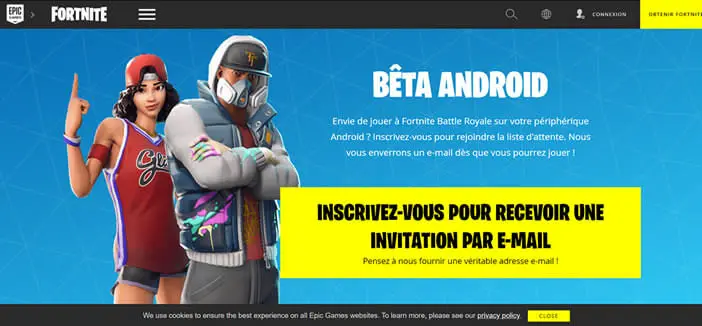 Der Publisher Epic Games testet einige Wochen lang seine Server und die Optimierung seines Spiels auf den verschiedenen Terminals. Während dieser Zeit müssen Sie sich für eine Warteschlange registrieren, um eine Einladung zu erhalten.
Der Publisher Epic Games testet einige Wochen lang seine Server und die Optimierung seines Spiels auf den verschiedenen Terminals. Während dieser Zeit müssen Sie sich für eine Warteschlange registrieren, um eine Einladung zu erhalten.
- Starten Sie den Google Chrome-Webbrowser auf Ihrem Smartphone
- Geben Sie die folgende URL in die Adressleiste ein: https://fortnite.com
- Ein Konto erstellen
- Geben Sie eine gültige E-Mail-Adresse in das dafür vorgesehene Feld ein
- Einige Minuten später erhalten Sie eine Nachricht, in der Sie aufgefordert werden, Fortnite auf Ihrem Terminal vorinstallieren.
- Beachten Sie, dass Sie nur spielen können, wenn Ihr Konto vom Publisher Epic Games aktiviert wurde
- Die Warnmeldung informiert Sie darüber, dass das Herunterladen von APK-Dateien (der Name der Android-Installationsdateien) aus unbekannten Quellen nicht sicher ist
- Drücken Sie den Schalter, damit Chrome Fortnite herunterladen kann
- Folgen Sie den Anweisungen auf dem Bildschirm
- Das Herunterladen der vollständigen Anwendung erfordert etwas mehr als 2 GB verfügbaren Speicherplatz
Verhindern Sie das Herunterladen von Deupis-Anwendungen aus unbekannten Quellen
Wenn Fortnite zum ersten Mal gestartet wird, werden Sie durch eine Benachrichtigung aufgefordert, die Installation von Anwendungen aus unbekannten Quellen zu deaktivieren. Klicken Sie darauf, um die Einstellungsseite zu öffnen, auf der Sie diese Autorisierung widerrufen können.
- Wählen Sie den Google Chrome-Browser aus der Liste aus
- Drücken Sie den Schalter, um den Cursor auf die Position Aus zu stellen
Wenn die Benachrichtigung nicht angezeigt wird, gehen Sie wie folgt vor, um diesen Vorgang manuell auszuführen. Es ist sehr wichtig, diese Berechtigung am Ende des Prozesses zu deaktivieren. Sie könnten Ihr Gerät mit einem Virus oder einer Malware infizieren.
- Öffnen Sie Ihre Telefoneinstellungen
- Klicken Sie auf Sicherheit und dann auf Installation unbekannter Anwendungen
- Wählen Sie Chrome oder den Browser aus, mit dem Sie Fortnite gerade heruntergeladen haben
- Deaktivieren Sie die Option
Jetzt müssen Sie nur noch auf die offizielle Einladung von Epic Games warten, um den Kampf zu beginnen. E-Mails werden in Wellen gesendet. Die ersten Registranten werden zuerst bedient. Beachten Sie, dass es im Internet gefälschte Versionen von Fortnite gibt, die mit Viren oder Malware infiziert sind. Sei sehr vorsichtig.